1、在ps软件中,新建一个800*800的文档,前背景色为黄色和深黄色,然后在滤镜中添加云彩,如图所示

2、然后写上白色的字体,再双击字体图层的样式,调整一下斜面和浮雕,颜色叠加,如图所示
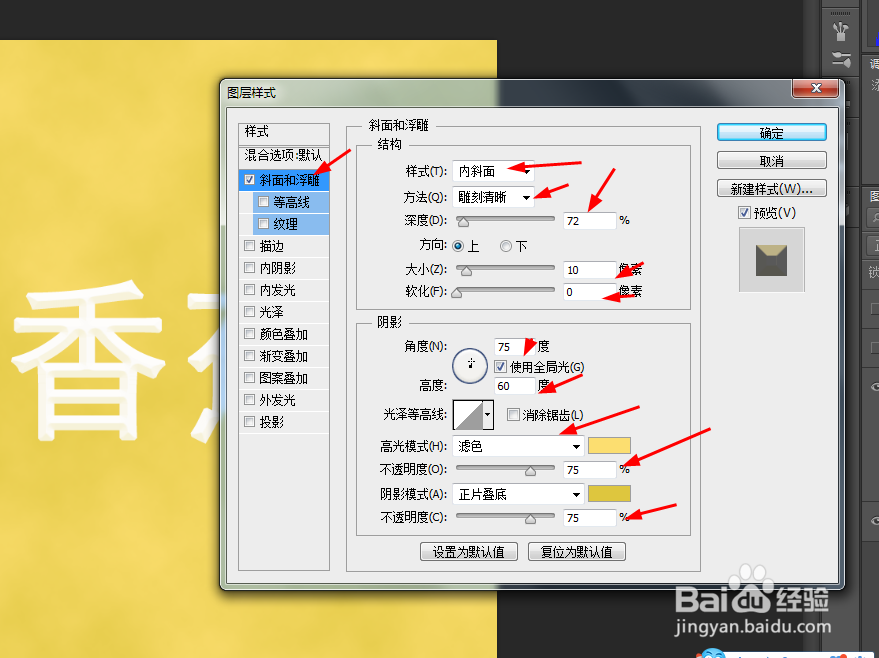
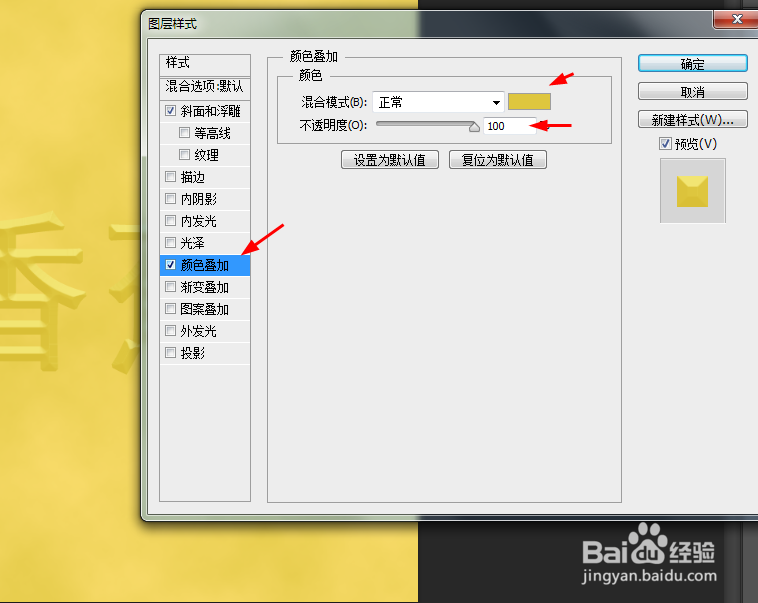
3、接着调整一下内阴影和外发光,如图所示

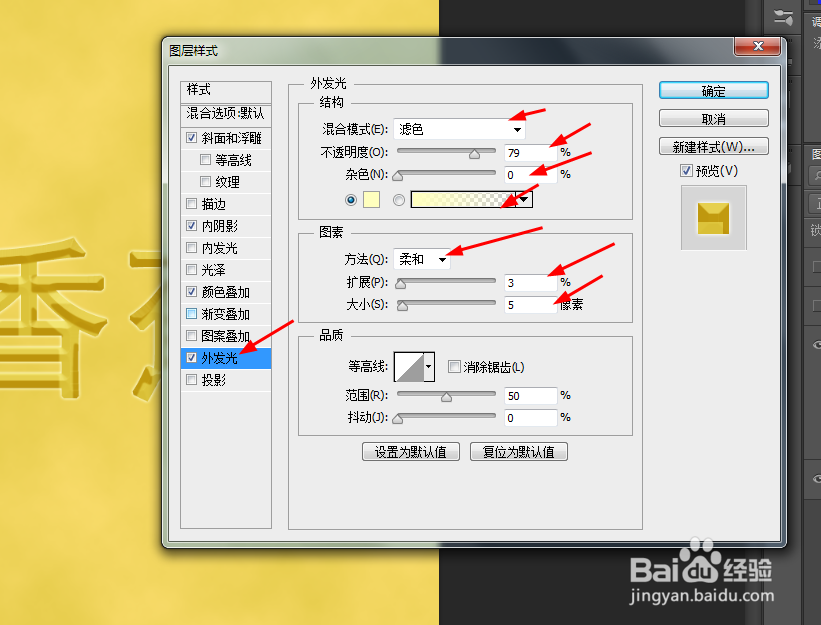
4、按ctrl点击字体图层生成选区,再新建一个图层,填充黄色,如图所示
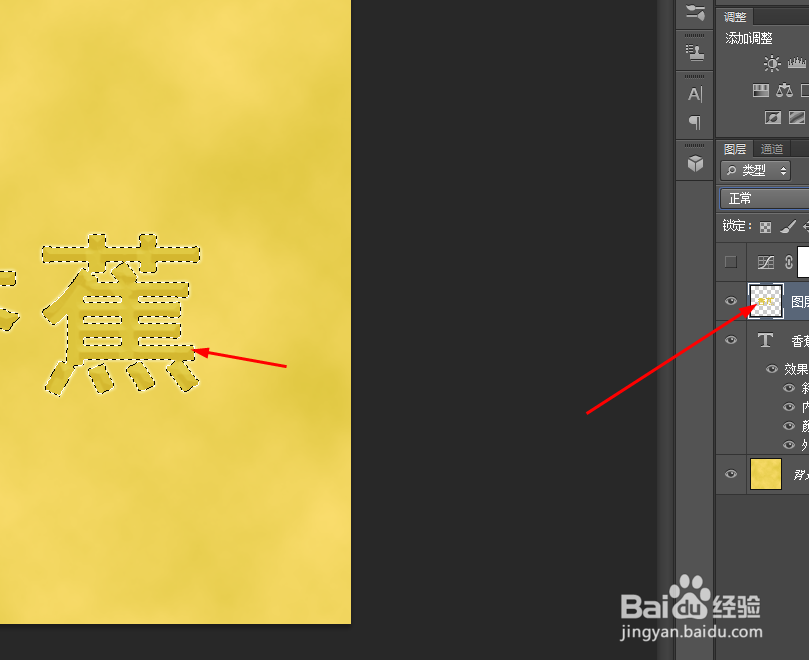
5、接着再把图层1的模式改为叠加,如图所示

6、最后再创键曲线调整图层,如图所示

7、效果如下图所示

时间:2024-10-11 18:52:32
1、在ps软件中,新建一个800*800的文档,前背景色为黄色和深黄色,然后在滤镜中添加云彩,如图所示

2、然后写上白色的字体,再双击字体图层的样式,调整一下斜面和浮雕,颜色叠加,如图所示
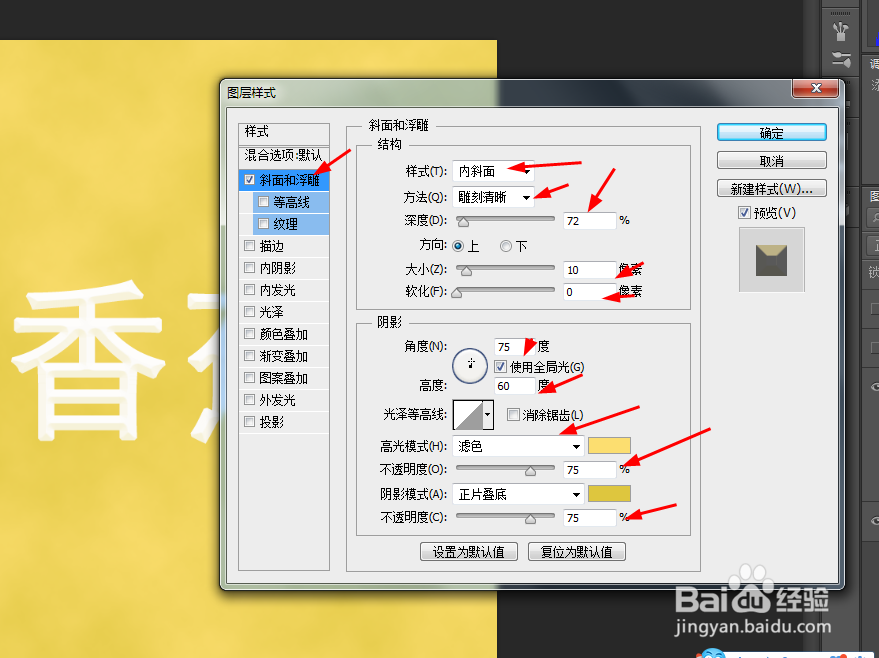
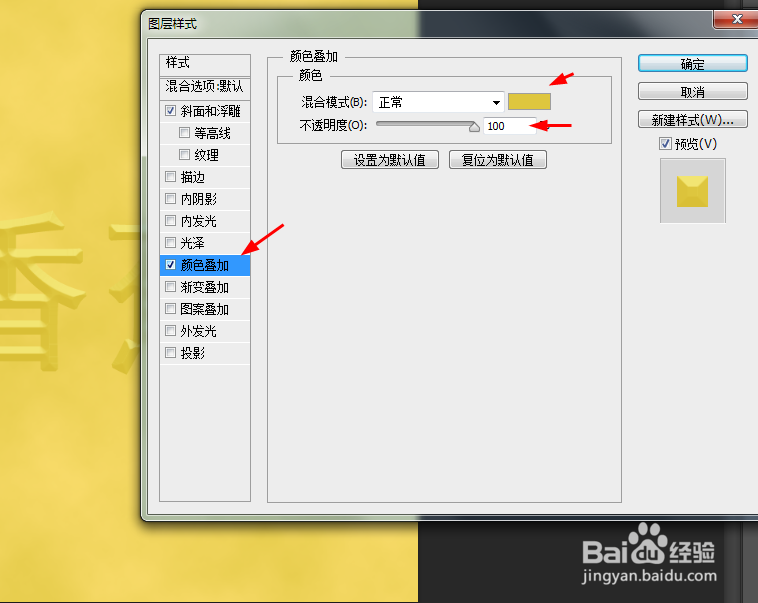
3、接着调整一下内阴影和外发光,如图所示

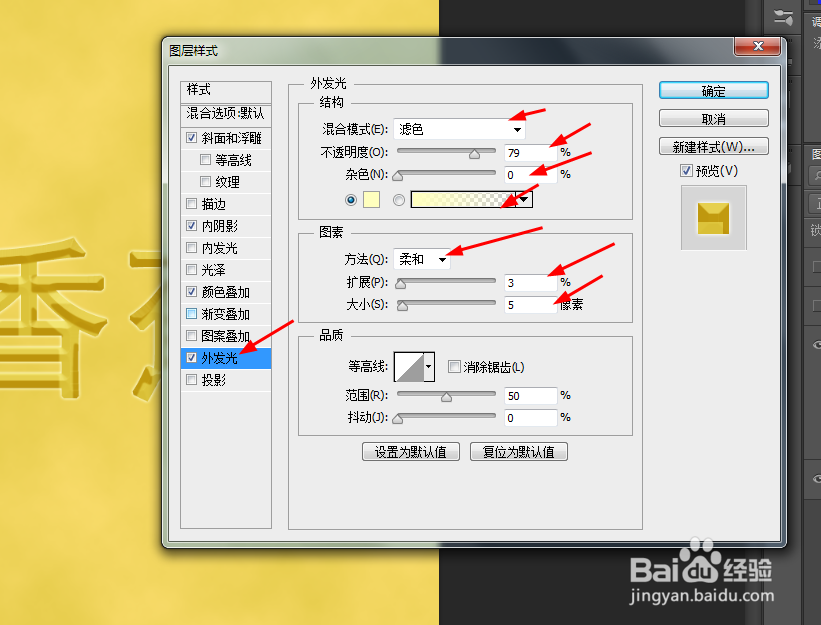
4、按ctrl点击字体图层生成选区,再新建一个图层,填充黄色,如图所示
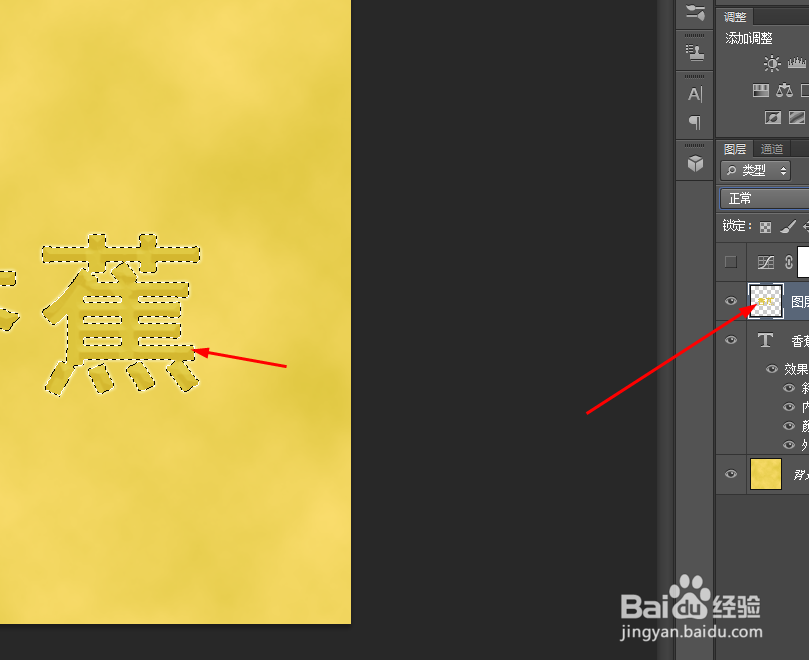
5、接着再把图层1的模式改为叠加,如图所示

6、最后再创键曲线调整图层,如图所示

7、效果如下图所示

